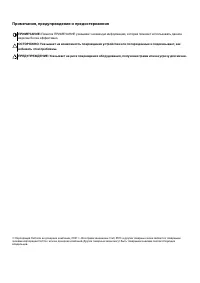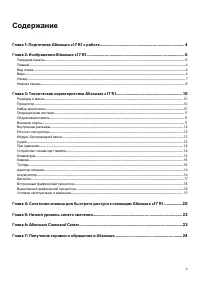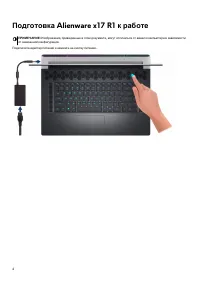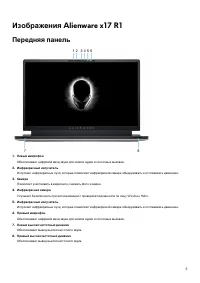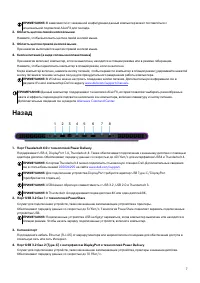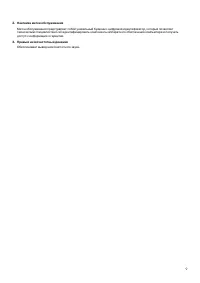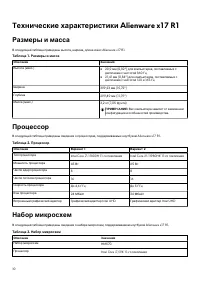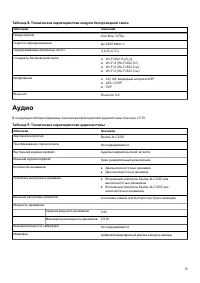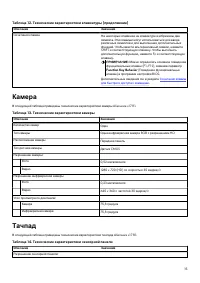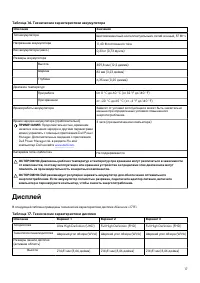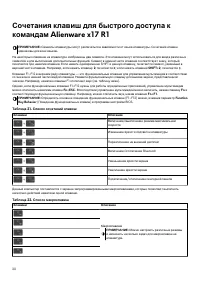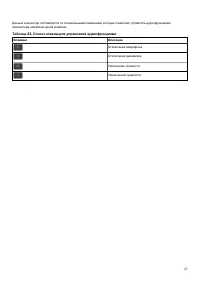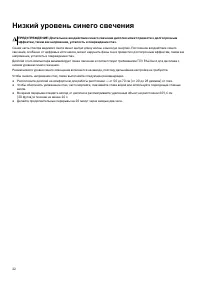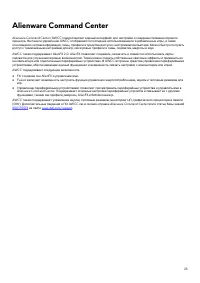Ноутбуки Dell Alienware x17 R1 - инструкция пользователя по применению, эксплуатации и установке на русском языке. Мы надеемся, она поможет вам решить возникшие у вас вопросы при эксплуатации техники.
Если остались вопросы, задайте их в комментариях после инструкции.
"Загружаем инструкцию", означает, что нужно подождать пока файл загрузится и можно будет его читать онлайн. Некоторые инструкции очень большие и время их появления зависит от вашей скорости интернета.
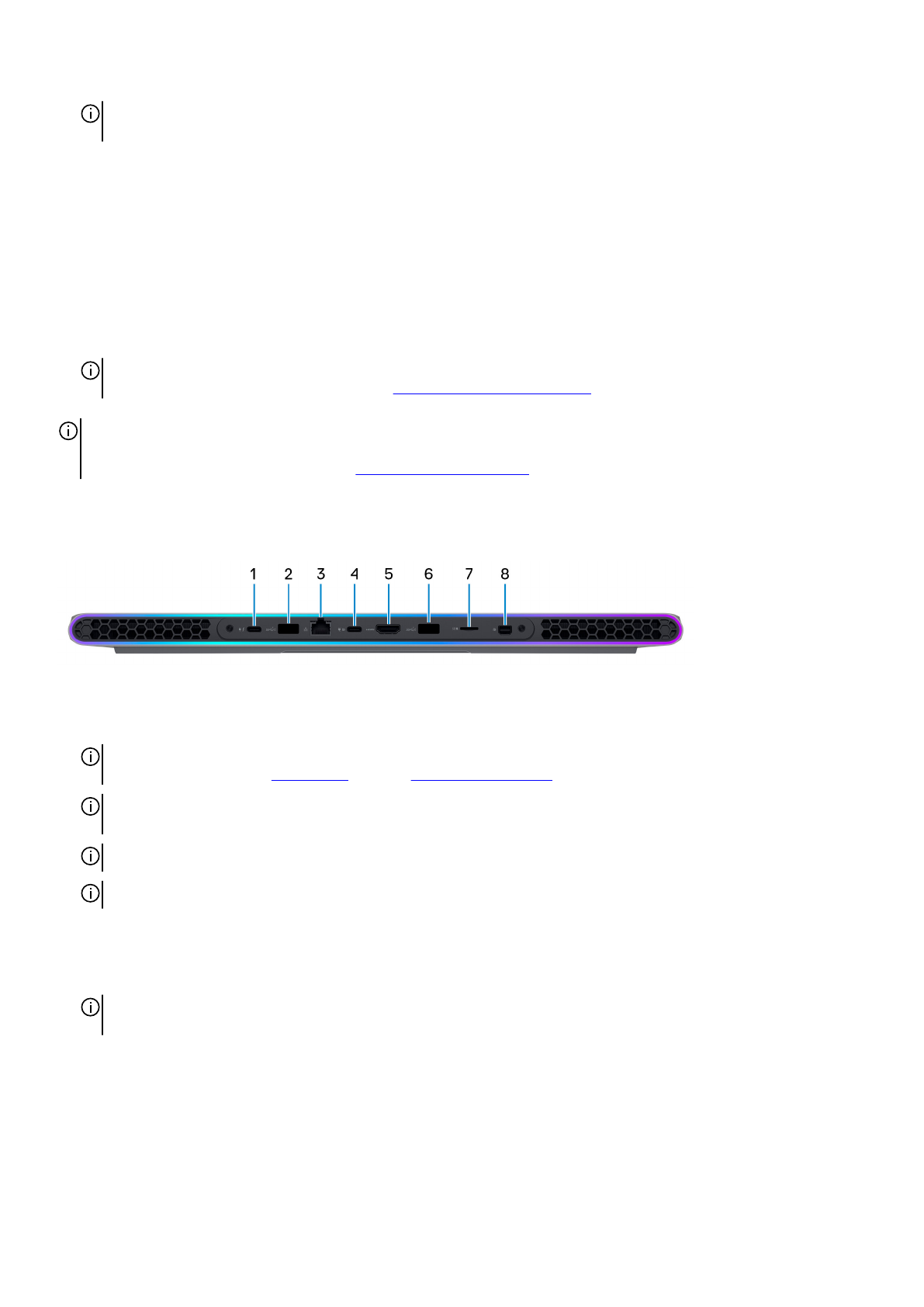
ПРИМЕЧАНИЕ
:
В
зависимости
от
заказанной
конфигурации
данный
компьютер
может
поставляться
с
опциональной
подсветкой
AlienFX
для
тачпада
.
2.
Область
щелчка
левой
кнопкой
мыши
Нажмите
,
чтобы
выполнить
щелчок
левой
кнопкой
мыши
.
3.
Область
щелчка
правой
кнопкой
мыши
При
нажатии
выполняется
щелчок
правой
кнопкой
мыши
.
4.
Кнопка
питания
(
в
виде
головы
инопланетянина
)
При
нажатии
включает
компьютер
,
если
он
выключен
,
находится
в
спящем
режиме
или
в
режиме
гибернации
.
Нажмите
,
чтобы
переключить
компьютер
в
спящий
режим
,
если
он
включен
.
Когда
компьютер
включен
,
нажмите
кнопку
питания
,
чтобы
перевести
компьютер
в
спящий
режим
;
удерживайте
нажатой
кнопку
питания
в
течение
четырех
секунд
для
принудительного
завершения
работы
компьютера
.
ПРИМЕЧАНИЕ
:
В
Windows
можно
настроить
поведение
кнопки
питания
.
Дополнительную
информацию
см
.
в
разделе
Я
и
мой
компьютер
Dell
по
адресу
.
ПРИМЕЧАНИЕ
:
Данный
компьютер
поддерживает
технологию
AlienFX,
которая
позволяет
выбирать
разнообразные
цвета
и
эффекты
перехода
для
подсветки
нескольких
зон
компьютера
,
включая
клавиатуру
и
кнопку
питания
.
Дополнительные
сведения
см
.
в
разделе
Назад
1.
Порт
Thunderbolt
4.0
с
технологией
Power Delivery
Поддерживает
USB
4, DisplayPort
1.4, Thunderbolt
4.
Также
обеспечивает
подключение
к
внешнему
дисплею
с
помощью
адаптера
дисплея
.
Обеспечивает
передачу
данных
со
скоростью
до
40
Гбит
/
с
для
интерфейсов
USB4
и
Thunderbolt
4.
ПРИМЕЧАНИЕ
:
К
портам
Thunderbolt
4
можно
подключить
стыковочную
станцию
Dell.
Дополнительные
сведения
см
.
в
статье
базы
знаний
на
сайте
.
ПРИМЕЧАНИЕ
:
Для
подключения
устройства
DisplayPort
требуется
адаптер
USB Type-C/DisplayPort
(
приобретается
отдельно
).
ПРИМЕЧАНИЕ
: USB4
имеет
обратную
совместимость
с
USB
3.2, USB
2.0
и
Thunderbolt
3.
ПРИМЕЧАНИЕ
:
В
Thunderbolt
4
поддерживаются
два
дисплея
4K
или
один
дисплей
8K.
2.
Порт
USB
3.2 Gen
1
с
технологией
PowerShare
Служит
для
подключения
устройств
,
таких
как
внешние
запоминающие
устройства
и
принтеры
.
Обеспечивает
передачу
данных
со
скоростью
до
5
Гбит
/
с
.
Технология
PowerShare
позволяет
заряжать
подключенные
устройства
USB.
ПРИМЕЧАНИЕ
:
Подключенные
устройства
USB
не
будут
заряжаться
,
когда
компьютер
выключен
или
находится
в
спящем
режиме
.
Чтобы
начать
зарядку
подключенных
устройств
,
включите
компьютер
.
3.
Сетевой
порт
Подсоедините
кабель
Ethernet (RJ-45)
от
маршрутизатора
или
широкополосного
модема
для
обеспечения
доступа
в
локальную
сеть
или
сеть
Интернет
.
4.
Порт
USB
3.2 Gen
2 (Type-C)
с
интерфейсом
DisplayPort
и
технологией
Power Delivery
Служит
для
подключения
устройств
,
таких
как
внешние
запоминающие
устройства
,
принтеры
и
внешние
дисплеи
.
Обеспечивает
передачу
данных
со
скоростью
до
10
Гбит
/
с
.
7
Характеристики
Остались вопросы?Не нашли свой ответ в руководстве или возникли другие проблемы? Задайте свой вопрос в форме ниже с подробным описанием вашей ситуации, чтобы другие люди и специалисты смогли дать на него ответ. Если вы знаете как решить проблему другого человека, пожалуйста, подскажите ему :)